Cómo crear un diagrama de Venn en Google Slides
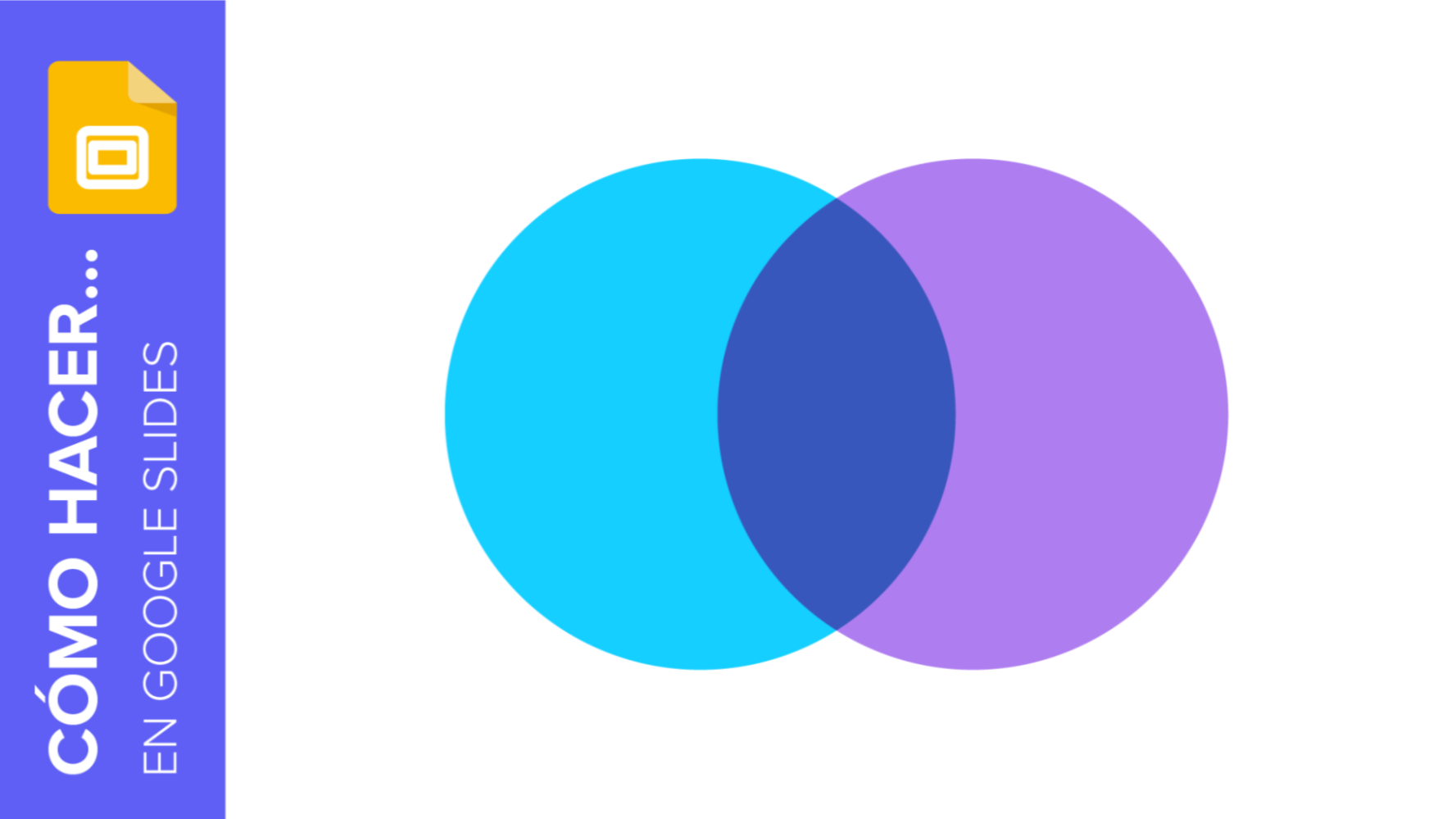
Si estás pensando en crear una presentación asombrosa no dudes en apoyarte en diagramas. Estos te ayudarán a hacer tu exposición mucho más atractiva y hará que tu público entienda mejor los conceptos.
En este post de Slidesgo School, vamos a explicarte cómo hacer Diagramas de Venn en Google Slides para que puedas usarlos en tus conferencias.
Diagramas de Venn: Qué son y para qué usarlos
Los Diagramas de Venn son infografías utilizadas principalmente para representar la teoría de conjuntos, es decir, se usan para mostrar de una forma gráfica cómo sería la agrupación de uno o varios elementos delimitados por líneas cerradas, de manera que en su interior queden los elementos de cada grupo.
Para esta representación, se usan círculos u óvalos, que confluyen en un área llamada “intersección” que representa los elementos que se superponen entre dos o más elementos dentro de un mismo “universo”.
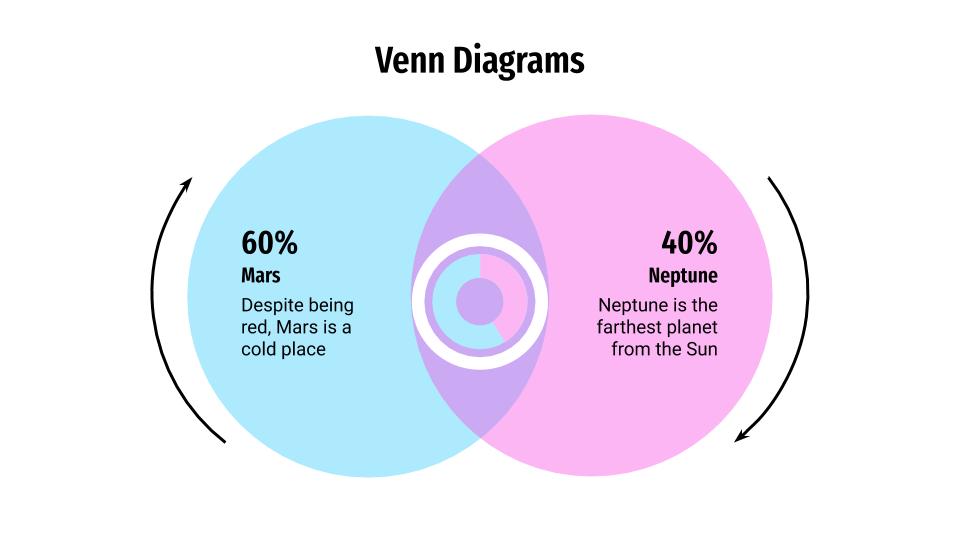
Por tanto, se usan para explicar de manera visual la lógica existente entre varios elementos, lo cual es bastante útil en presentaciones de empresa o relacionadas con los campos de las matemáticas, la informática o la estadística.
La historia del diagrama de Venn
Los diagramas de Venn reciben este nombre fruto de una publicación realizada por el matemático británico John Venn en 1880. Su trabajo se titulaba “De la representación mecánica y diagramática de proposiciones y razonamientos”, en el cual presentó el sistema de representación que usamos hasta hoy en día.
John Venn fue capaz de crear un método que simplificaba los sistemas de representación usados anteriormente para la teoría de conjuntos. Su teoría tomaba como punto de partida los “círculos eulerianos”, unos diagramas que fueron postulados por el matemático Leonard Euler.
Durante las siguientes décadas, diversos matemáticos desarrollaron el concepto con mayor profundidad. A raíz del libro “A Survey of Symbolic Logic” de Clarence Irving Lewis, publicado en 1918, el término “diagramas de Venn” comenzó a usarse en círculos académicos.
Componentes del diagrama de Venn
Para comprender correctamente los diagramas de Venn, has de conocer el nombre de cada uno de los componentes que lo forman:
- Conjunto. Son los conjuntos de información o elementos que representas en el diagrama de Venn, que normalmente tienen forma de círculo u óvalo.
- Unión. La unión de todos los conjuntos o círculos del diagrama de Venn.
- Intersección. Se trata de esas áreas en las que se superponen los distintos conjuntos y que, por lo tanto, muestran qué tienen en común varios elementos. También se los denomina “subconjuntos”.
- Diferencia simétrica. Es el resultado de la diferencia de varios conjuntos o expresado de otro modo, se trata de todo a excepción de la intersección que se forma entre varios círculos.
- Complemento relativo. Se denomina complemento relativo a la parte individual de un subconjunto que no cae dentro de la intersección.
- Complemento absoluto. Aquella área que no forma parte de un conjunto, lo cual también incluye a la superficie que rodea a los óvalos.
- Conjunto universal. El área que envuelve a los conjuntos que forman el diagrama de Venn.
Cómo hacer un diagrama de Venn en Google Slides desde cero
Hacer desde cero un diagrama de Venn en Google Slides es un proceso muy sencillo, tan solo te llevará unos minutos.
Para empezar, haz clic en Insertar > Forma > Formas y elige el círculo. Ahora podrás arrastrar el ratón manteniendo pulsado el botón izquierdo de este para crearlo.
Consejo: Si mantienes pulsada la tecla Mayús mientras arrastras, la forma mantendrá las proporciones y no se deformará.
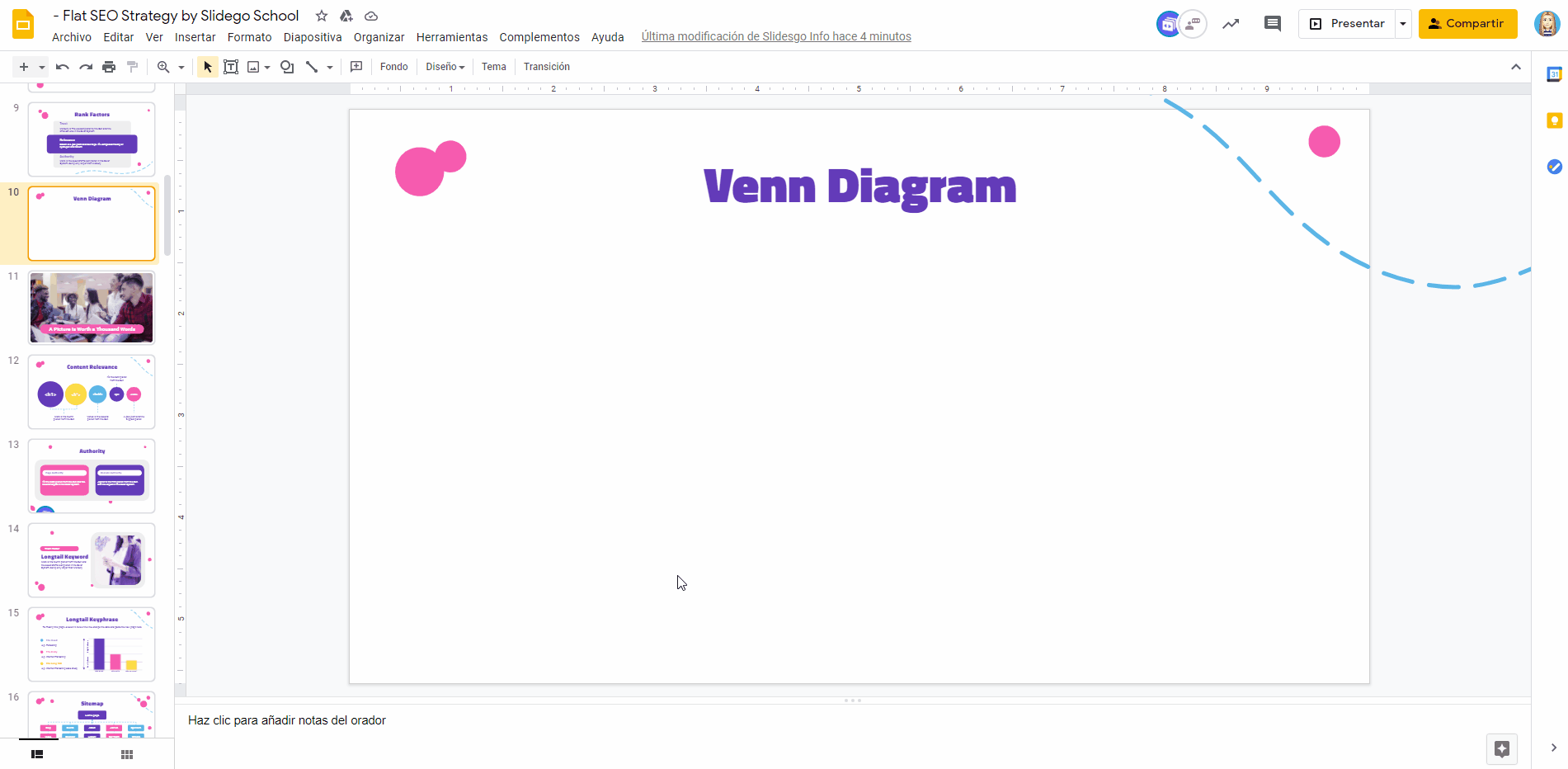
Puedes cambiarles el color de relleno y borde en el menú superior. Te recomendamos usar los mismos de la plantilla.
Una vez que hayas elegido el color, dales un poco de transparencia a los elementos para que pueda apreciarse la superposición entre ellos. Esta opción la encontrarás dentro de "Color de relleno", haciendo clic en el botón "+" debajo de "Personalizado".
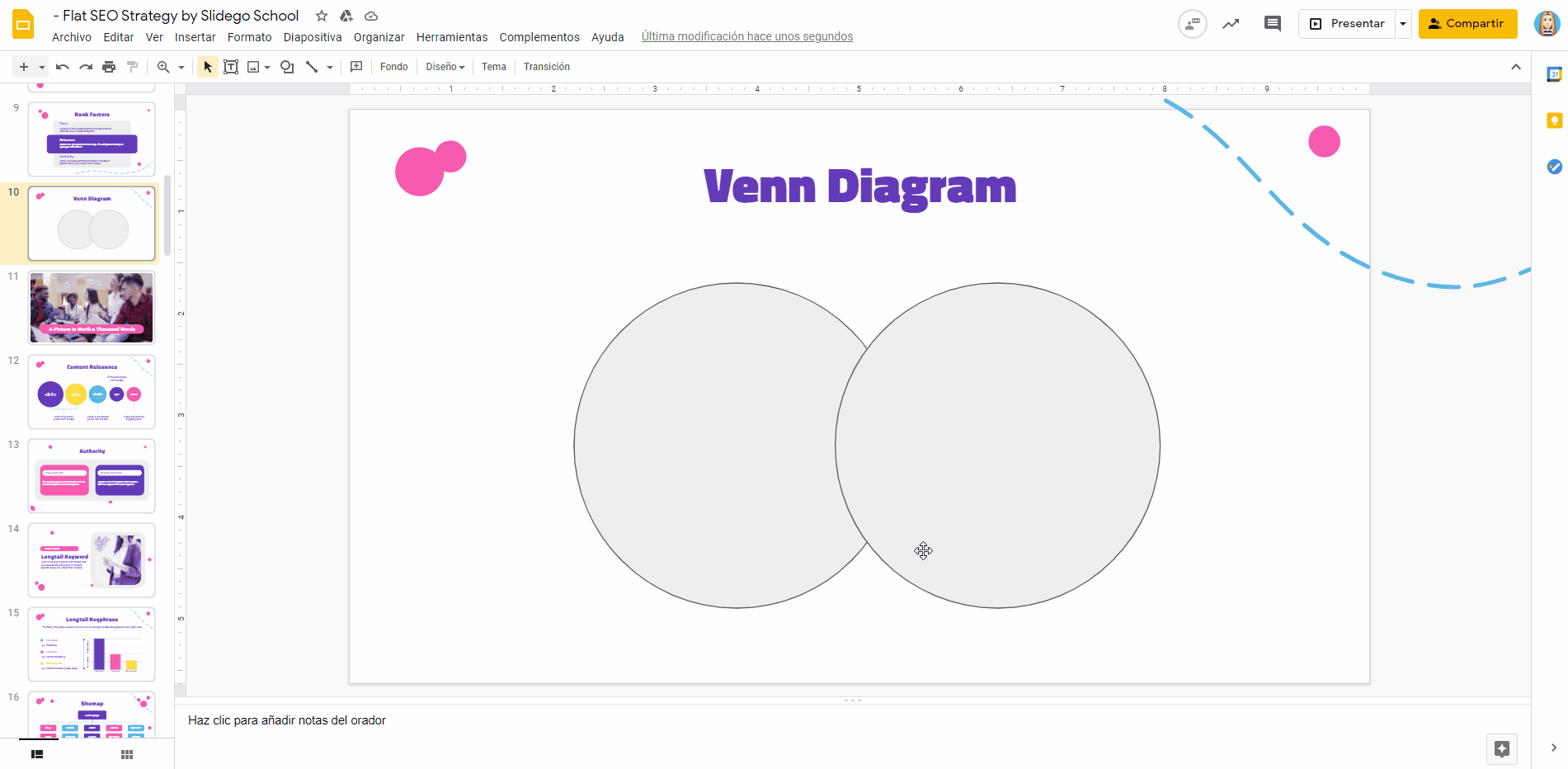
Inserta los textos que necesites. Para ello, haz clic en Insertar > Cuadro de texto. Señala con el ratón el lugar donde quieras insertar el cuadro para escribir. Una vez que hayas incluido tus textos, en el menú superior podrás elegir la tipografía, el tamaño y el color:
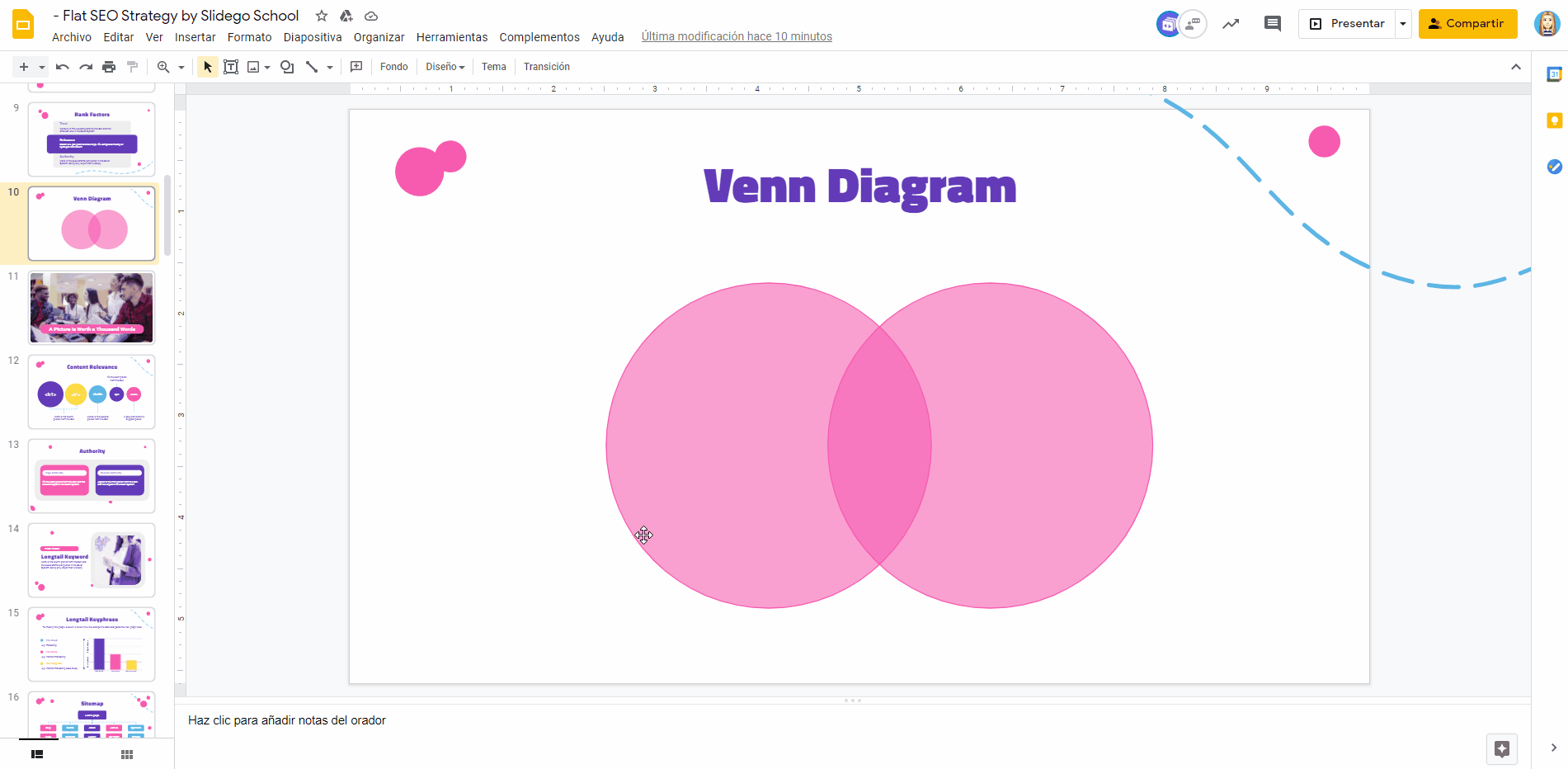
Por último, puedes tus diapositivas aún más visuales usando iconos. De esta forma, podrás ilustrar tus datos y conseguir que tu público retenga más información.
Las plantillas de Sildesgo incluyen diapositivas finales con recursos alternativos e iconos que podrás usar libremente a lo largo de tu presentación. Para ello, ve al final, copia el icono que deseas usar y pégalo en tu diagrama. Veamos un ejemplo:
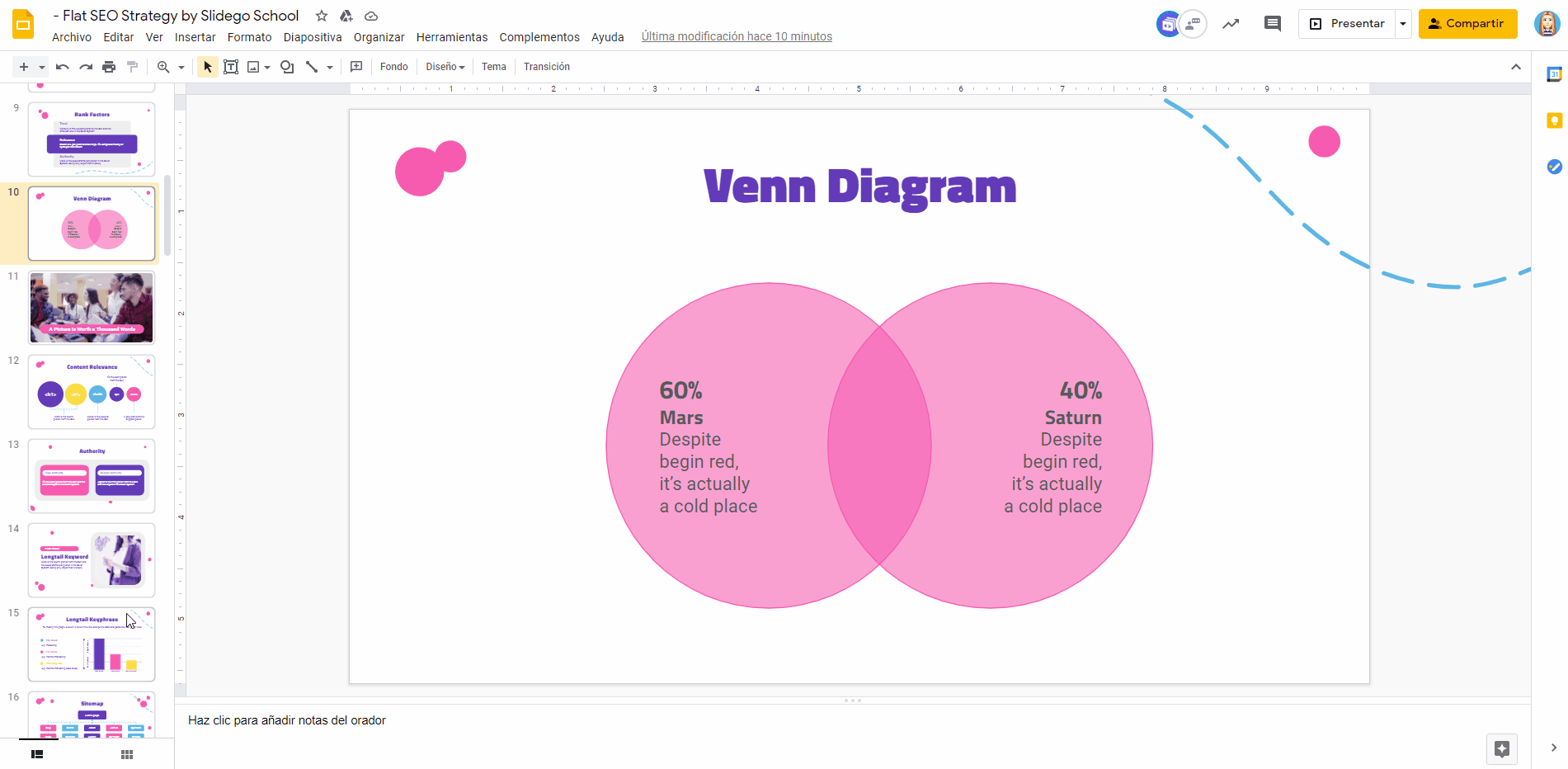
Cómo incluir un diagrama de Venn en Google Slides
Si tienes tu presentación casi lista y solo te falta completar la información con datos, puedes insertar un diagrama de Venn ya diseñado e incluir de forma rápida y fácil tu información en él.
Para ello, descarga la plantilla gratuita Diagramas de Venn de Slidesgo, cópiala y pégala con Ctrl C + Ctrl V (o Cmd C + Cmd V si usas Mac). ¡Y ya puedes comenzar a editar!
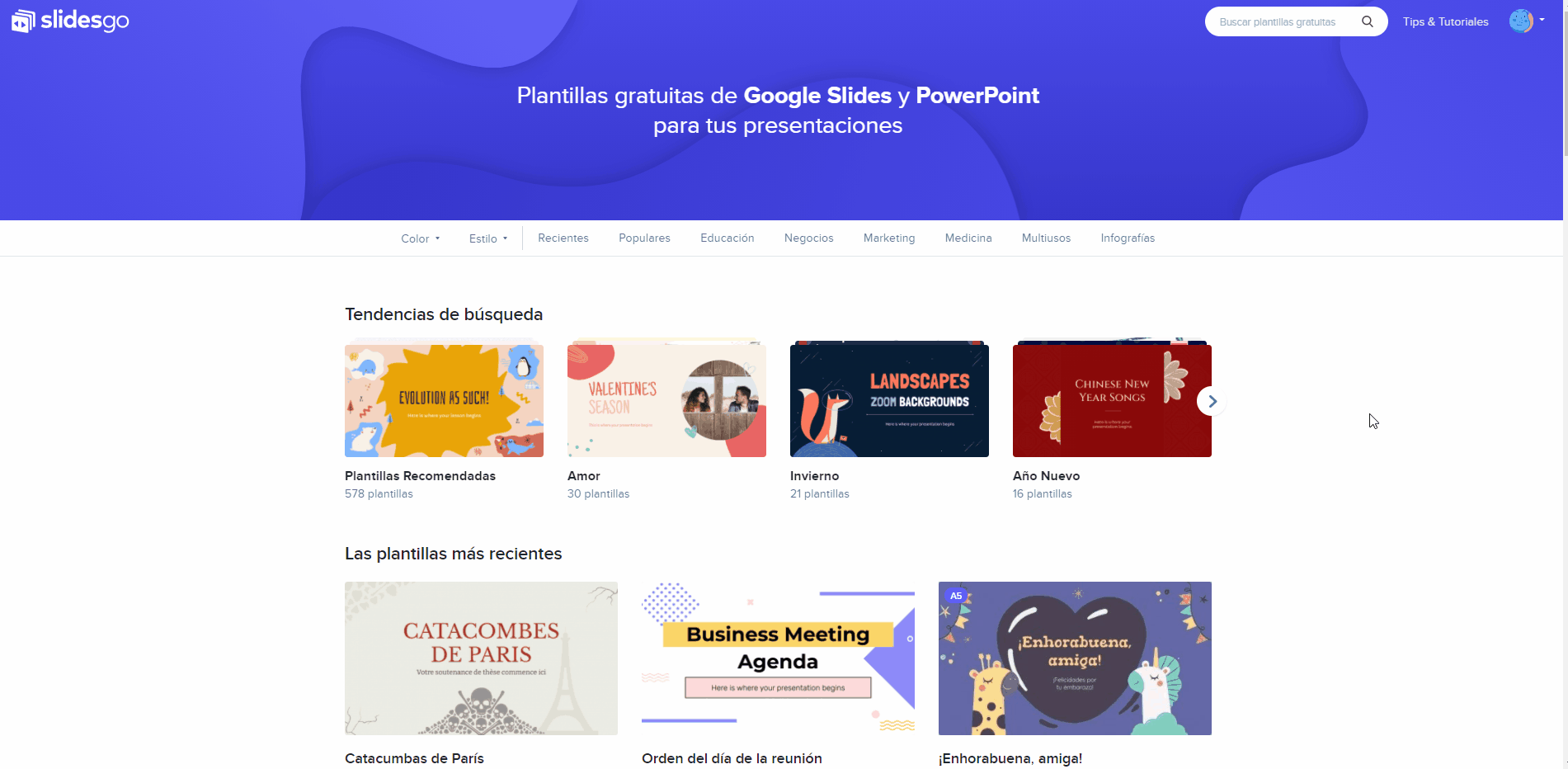
Ahora que ya tienes el diagrama de Venn en tu presentación de Google Slides, el éxito de tu exposición está garantizado.
Ahora que ya sabes cómo crear un diagrama de Venn, descarga tu plantilla gratuita para Google Slides en Slidesgo ¡y comienza a editar!
¿Te ha parecido útil este artículo?
Tutoriales relacionados

Ideas creativas para una noche de PowerPoint
¿Quieres ser la estrella de tu próxima noche de PowerPoint? Con las ideas adecuadas y una pizca de creatividad, podrás convertir cualquier tema en una experiencia emocionante y divertida para todo el mundo. Tanto si estás preparando una noche de juegos como si se trata de un reto para la clase o una sesión de team building, esta guía será tu arma secreta. Dentro encontrarás temas interesantes para tu noche de PowerPoint, plantillas listas para usar, creación de plantillas con el Creador de presentaciones y consejos que te ayudarán a tener éxito. Aprende a elegir temas que sorprendan, diseñar diapositivas que fascinen y...

Guía rápida: Los mejores prompts para crear presentaciones impactantes
¿Alguna vez te has quedado mirando a una diapositiva en blanco sin saber cómo transmitir tu mensaje de manera eficaz? Le ha pasado a mucha gente. Sin embargo, gracias al Creador de presentaciones con IA, eso tiene solución. Aun así, cada vez más personas, incluyendo docentes y profesionales de todo tipo, se hacen esta pregunta: ¿cuáles son los mejores prompts para crear presentaciones?Esta guía te mostrará exactamente cómo usar prompts de manera inteligente para poder obtener diapositivas únicas y llenas de potencial narrativo. De esta manera, pasarás menos tiempo diseñando y más tiempo conectando con tu público. En este artículo te...
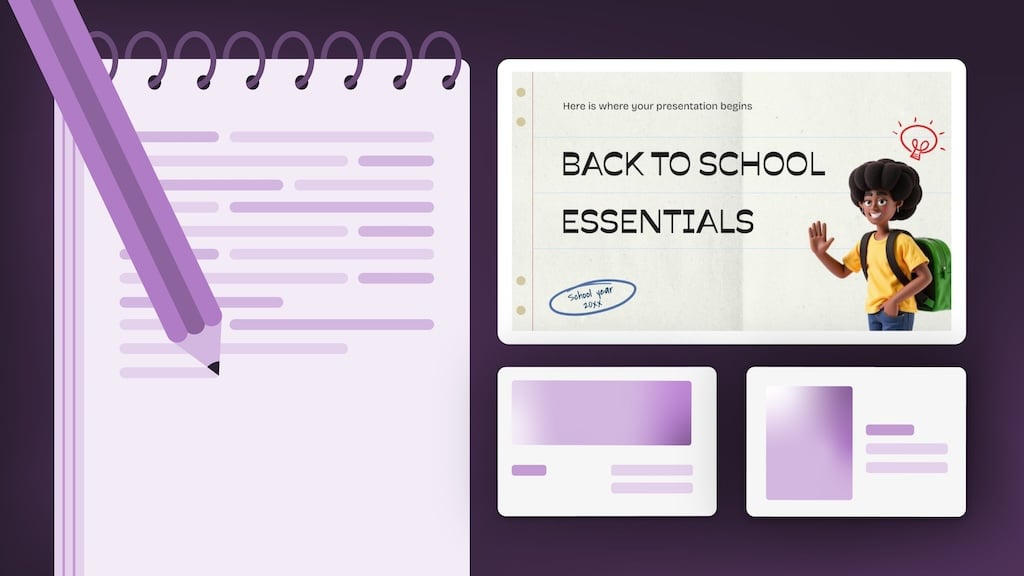
Cómo los profesores usan realmente la IA en el aula: opiniones de primera mano
“Espero que la IA pueda garantizar que los alumnos sigan siendo quienes planifican, escriben y aplican el pensamiento crítico. No deben perder esas capacidades.” —Docente de Ciencias de 6.º de primaria (Florida)Aclaración: entrevisté a mi madre para este artículo de blog.Mi madre, una profesora jubilada con más de 25 años de docencia a sus espaldas y que ha vuelto recientemente a las aulas, me dijo que la IA era abrumadora y que no sabía por dónde empezar. Si mi madre, con décadas de experiencia, se siente perdida con todo esto de la IA, ¿a cuántos otros profesores les pasará lo mismo?En...
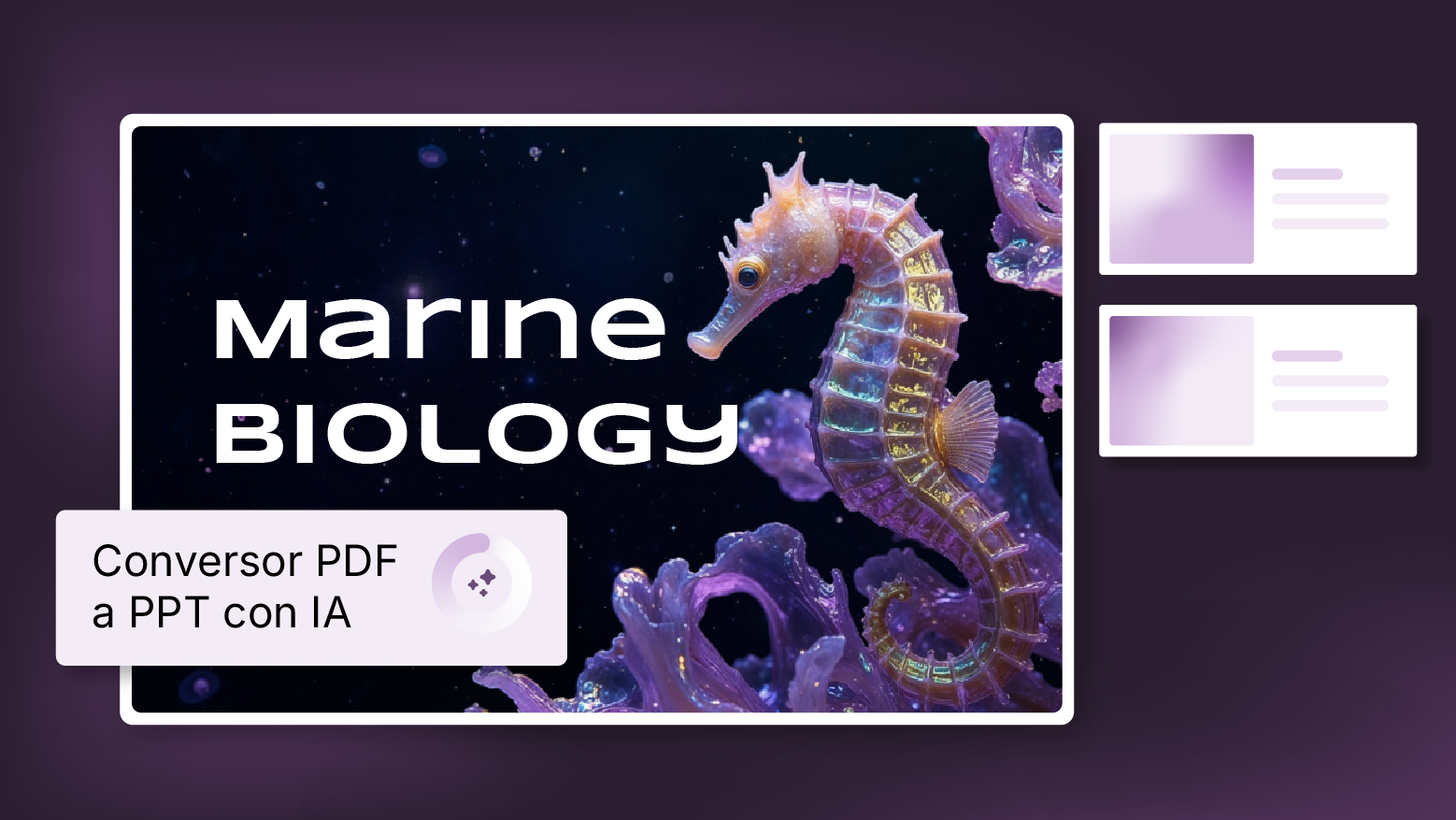
Cómo convertir un PDF en PPT online y gratis
¿Alguna vez has intentado hacer una presentación a partir de un PDF? No es precisamente divertido: copiar, pegar, reformatear… y, para colmo, lleva una eternidad. ¿Por qué hacerlo así? Ahora puedes convertir tu PDF en PPT en cuestión de segundos con nuestra nueva herramienta: el conversor de PDF a PPT con IA.Ya sea que estés presentando una idea, preparando una clase o mostrando un informe, esta herramienta te ayuda a centrarte en lo que realmente importa: tu contenido. Además, al tener todo en PowerPoint, podrás ajustar el diseño, añadir animaciones y hacer que tu presentación destaque. ¿Quieres aprender a convertir un...
